Блютуз-технология позволяет передавать аудиосигнал без проводов и кабелей, что делает его очень удобным для использования в различных ситуациях. Если у вас есть старый музыкальный центр, который не обладает поддержкой блютуз, вы все равно можете наслаждаться беспроводным прослушиванием музыки посредством подключения блютуз-приемника через разъем aux.
Для начала вам потребуется приобрести блютуз-приемник. Это небольшое устройство, которое подключается к разъему aux на вашем музыкальном центре и позволяет принимать сигналы от других блютуз-устройств. Обычно такие приемники имеют компактный размер и невидимый дизайн, что позволяет их легко интегрировать с вашим музыкальным центром.
Подключение блютуз к музыкальному центру через aux
Многие современные музыкальные центры имеют встроенный аудиовход AUX, который позволяет подключать различные внешние источники звука. Одним из таких источников может быть блютуз-приемник, который позволяет передавать звуковой сигнал с устройств, поддерживающих блютуз, на музыкальный центр через AUX-вход.
Для подключения блютуз-приемника к музыкальному центру вам понадобятся следующие компоненты:
- Блютуз-приемник
- Музыкальный центр с AUX-входом
- Аудиокабель с разъемами 3,5 мм
- Начните с подключения блютуз-приемника к питанию. Обычно он работает от USB-порта, поэтому достаточно подключить его к USB-разъему с помощью кабеля, который обычно поставляется вместе с приемником. Если у вас нет доступного USB-порта, вы можете использовать адаптер переменного тока.
- Следующим шагом является подключение блютуз-приемника к музыкальному центру с помощью аудиокабеля. Один из концов кабеля должен быть подключен к выходу блютуз-приемника, который обычно имеет разъем 3,5 мм. Другой конец кабеля должен быть подключен к AUX-входу музыкального центра. Обычно такой вход также имеет разъем 3,5 мм.
- После подключения всех компонентов включите музыкальный центр и установите его на нужный вход AUX.
- Теперь включите блютуз-приемник и активируйте функцию поиска устройств. Для этого обычно нужно нажать и удерживать кнопку пары несколько секунд. После этого устройство должно появиться в списке доступных устройств на вашем телефоне или другом блютуз-устройстве.
- Выберите устройство на своем телефоне или другом блютуз-устройстве и подтвердите сопряжение. Если у вас будет запрошен пароль, введите его или используйте предустановленный пароль, который обычно указывается в инструкции к блютуз-приемнику.
- После успешной пары аудио-сигнал с вашего телефона или другого блютуз-устройства будет передаваться на музыкальный центр через AUX-вход. Теперь вы можете наслаждаться вашей музыкой через мощную акустическую систему вашего музыкального центра.
Таким образом, подключение блютуз к музыкальному центру через aux просто и удобно. Это отличный способ получить качественный звук со своего телефона или другого блютуз-устройства на большой громкости. Не забудьте проверить правильность подключения всех компонентов и убедитесь, что AUX-вход на музыкальном центре выбран в качестве источника звука.
Подключение модуля Bluetooth к музыкальному центру
Знакомство
Устройство Logitech Bluetooth Audio Adapter поставляется в небольшой картонной коробке, оформленной в традиционной для этого производителя бело-зеленой гамме. Интересная деталь: вместо привычного картонного или пластикового ушка сверху имеется петля из черного шнура.

В комплект поставки помимо самого адаптера входят: звуковой кабель длиной 1,5 м (2 RCA — 3,5-мм mini-jack), блок питания, краткое руководство пользователя и листок с информацией о гарантии. Всё это аккуратно разложено по ячейкам лотка, изготовленного из тонкого прозрачного пластика.

Компактный (всего 50×50×23 мм) корпус устройства сделан из пластика. Не углубляясь в описание дизайна (всё можно увидеть на приведенных фотографиях), охарактеризуем его одним словом — «минималистичный». В оформлении использовано сочетание двух цветов: черного и ярко-голубого.

Внешний вид адаптера

Адаптер весьма компактный — что хорошо видно в сравнении с 10-рублевой монетой
На задней панели размещены два гнезда RCA, одно 3,5-мм mini-jack, а также коаксиальный разъем для подключения блока питания.

Разъемы на задней панели
К нижней плоскости прикреплена широкая резиновая накладка для лучшего контакта с опорной поверхностью. Сбоку установлен световой индикатор, снабженный матовым рассеивателем.

Нижняя панель корпуса
В центре верхней панели сделана неглубокая ниша, в которой размещена кнопка для активации режима установления беспроводного соединения, маркированная логотипом Bluetooth.
Подключение
Процедура подключения Logitech Bluetooth Audio Adapter не вызовет затруднений даже у неспециалистов. Сначала необходимо подключить кабель от штатного блока питания к разъему на задней панели. Следующий шаг — соединение адаптера с устройством, на которое планируется транслировать звук. Благодаря наличию выходов с разъемами двух типов (mini-jack и RCA) обеспечивается максимальная совместимость. Например, мультимедийные акустические системы, оборудованные встроенным кабелем, можно подключить непосредственно к гнезду mini-jack. В остальных случаях выручит соединительный кабель из комплекта поставки. В зависимости от типа разъемов, установленных на подключаемом устройстве, его можно подсоединить той или иной стороной.
При помощи Logitech Bluetooth Audio Adapter можно транслировать звуковой сигнал линейного уровня на самые разные устройства, оборудованные аналоговым входом — активные АС, музыкальные центры, ресиверы, усилители и т.д.
Соединение Logitech Bluetooth Audio Adapter с источниками звукового сигнала осуществляется через встроенный адаптер Bluetooth 3.0 с поддержкой профиля A2DP (Advanced Audio Distribution Profile), который обеспечивает передачу двухканального (стереофонического) звукового потока.
После включения питания Logitech Bluetooth Audio Adapter автоматически переходит в режим установления беспроводного соединения, о чем сигнализирует мигающий синий индикатор. Для установления связи в настройках мобильного устройства необходимо включить поиск Bluetooth-устройств. После отображения списка найденных устройств остается выбрать в нем пункт Logitech BT Adapter.
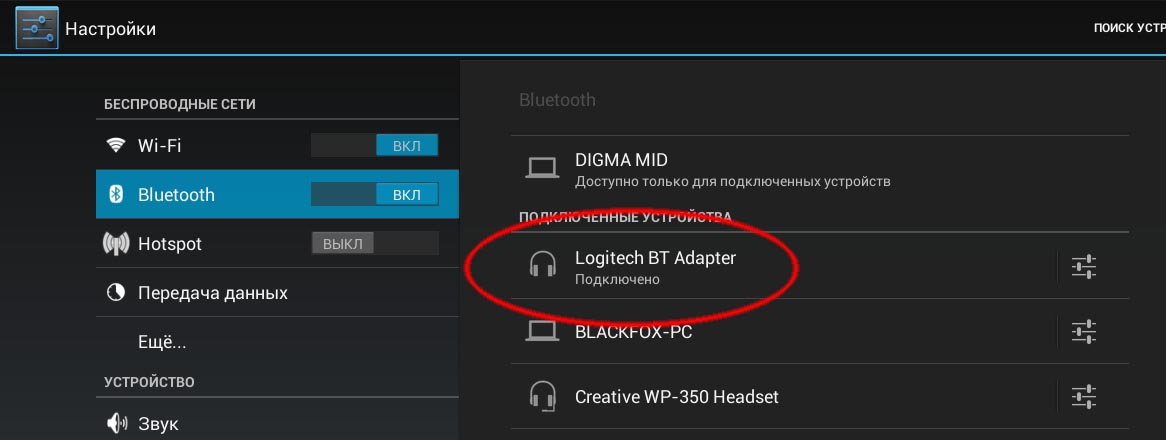
Logitech Bluetooth Audio Adapter в списке Bluetooth-устройств
Если используемое устройство поддерживает профиль A2DP, то через непродолжительное время будет установлено беспроводное соединение (в приведенных примерах был задействован планшет с ОС Android).
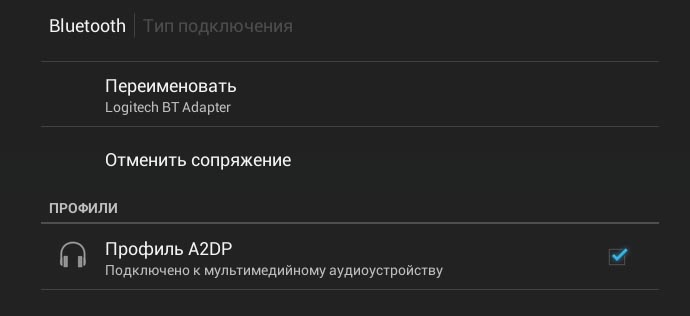
Соединение с адаптером установлено
Если впоследствии возникнет необходимость подключить к Logitech Bluetooth Audio Adapter новое устройство, предусмотрена возможность ручной активации режима установления беспроводного соединения нажатием на кнопку в центре верхней панели.
Старому музыкальному центру — современный функционал
У многих из нас сохранились и успешно работают старые музыкальные центры, наследие прошлого века, перекочевавшие на дачи, в гаражи и в другие подобные места. Техника неприхотливая, надежная, не имеющая современных сроков пользования порядка 5 лет. Вот как, например, такая AIWA. У вас есть что-то подобное, не так ли?

Внешний вид у такого аппаратика, может, и так себе по современным понятиям, но звук, как правило, отличный! Усилитель низкой частоты у девайса обычно сделан на совесть, явно не на одной микросхеме, как сегодня часто делают современные производители. За акустические системы также не приходится стыдиться – корпуса-то деревянные! У конкретно этого центра имеется CD – чейнджер на три диска, две кассетные деки, одна из которых записывает.
Но, к сожалению, и в этом и в других подобных устройствах начисто отсутствует возможность считывать информацию с современных носителей: USB накопителей, флэш-карт памяти формата SD и MicroSD, а также работы по беспроводному интерфейсу Bluetooth.
В каталоге мультимедийных устройств, предлагаемых компанией Мастер Кит, есть модуль, который поможет модернизировать такой музыкальный аппарат. Это MP2898BT — Bluetooth медиацентр (плеер).

Модуль позволяет проигрывать музыкальные файлы, записанные на USB-флэшку или SD-карточку. Встроенный стереофонический FM-тюнер работает в диапазоне 88-108 МГц. И самое интересное свойство модуля: с помощью встроенного Bluetooth модуля вы сможете воспроизводить с его помощью высококачественное аудио, отправленное без проводов с устройств, таких как Android-совместимые смартфоны или планшеты, а также с компьютера.
Технические характеристики модуля MP2898BT
Напряжение питания постоянное, В
Диапазон воспроизводимых частот, Гц
Максимальный потребляемый ток (без усилителя) мА.
Входное сопротивление линейного входа, кОм
Максимальный уровень входного сигнала, В
Напряжение на линейном выходе, мВ
Поддерживаемые битрейты, кбит/с
Диапазон настройки тюнера, в диапазоне FM, мГц
Номинальная дальность действия пульта ДУ, м
Габаритные размеры, мм
Рекомендованная температура эксплуатации (°С)
Вес, г

Модуль имеет небольшие габариты и укомплектован собственным пультом дистанционного управления на ИК-лучах. Для подключения к источнику питания, входным и выходным сигналам на плате модуля установлены три мини-разъема.
Давайте рассмотрим, насколько просто сделать модернизацию престарелого, но еще молодящегося музыкального центра.
Схема подключения не простая, а очень простая:

Антенну можно не подключать, если вас устраивает имеющийся в музыкальном центра приемник. Напряжение питания следует найти внутри центра. Как правило, это 9, 12 или 15 вольт, что вполне устроит модуль. Если имеющееся напряжение питания составляет только 5 вольт, можно воспользоваться преобразователем DC-DC из каталога Мастер Кит, например PW810 или PW24-1-2.
Для работы нам понадобятся:
— паяльник с припоем и флюсом (обратите внимание на комплект «Мультиметр + паяльник 40Вт + бокорезы + припой с канифолью»);
— инструмент для создания прорези в пластиковом корпусе (виброрезак, электростамеска);
— шуруповерт, два самореза и сверло на 2мм.
Для обеспечения работы плеера с музыкальным центром необходимо подключить:
— цепи питания (к источнику напряжения внутри центра);
— цепи выходного сигнала (левый и правый канал).
Поскольку в центре имеется режим AUX, а на задней панели есть соответствующие разъёмы в виде тюльпанов, цепи выходного сигнала плеера подключаем к разъёмам AUX изнутри.
Итак, для поиска точек подключения цепей питания и доступа к внутренней части разъёмов AUX, снимаем боковую крышку корпуса.
На общей плате музыкального центра находим три точки с надписью AUX: GND – общий, R – правый, L – левый. К ним будем припаивать выводы нашего плеера GND, RO и LO, соответственно общий, правый, левый.

На шлейфе, идущем от блока питания музыкального центра к общей плате, ищем источник напряжения. Так как точки на плате не подписаны, находим требуемое напряжение, производя замеры мультиметром (например, недорогим прибором DT-830B из каталога Мастер Кит). Для этого один его щуп соединяем с контактом GND или с шасси музыкального центра, которое соединено с землей (GND), вторым щупом проверяем все провода шлейфа. Важно этот поиск производить при включенном режиме AUX, так как именно в этом режиме мы собираемся в дальнейшем прослушивать плеер.
После нахождения точек подключения припаиваем по временной схеме все пять проводов плеера (шестой вывод ANT – антенна не задействуем, если не планируем использовать тюнер FM модуля). При выполнении пайки на плате музыкального центра его обязательно нужно отключить от сети. Размещаем плеер временно рядом с центром и включаем его в сеть, не устанавливая боковую крышку. Включаем режим AUX и, вставив в соответствующий слот модуля карту MicroSD с музыкальными записями, убеждаемся в работоспособности плеера.
Теперь можно приступать к окончательному монтажу. Место размещения плеера выбираем на наружной крышке кассетной деки, которая имеет достаточную толщину. Произведя разметку будущего отверстия, аккуратно прорезаем пластик электростамеской. При установке плеера снаружи должна оказаться только его лицевая панель. Крепление плеера производится двумя саморезами, закрученными в подготовленные отверстия диаметром 2мм.

Временные провода отпаиваем от платы, весь образовавшийся шлейф аккуратно связываем в пучок, укладываем и закрепляем внутри корпуса музыкального центра, после чего провода припаиваем окончательно. Можно закрывать крышку и включать музыкальный центр. Все кассетные деки при этом сохраняют свою функциональность и прекрасно работают.

В результате проведенной модернизации ваш музыкальный центр приобрел новый современный функционал, нисколько не утратив присущих ему преимуществ над современными устройствами подобного класса.
Вариант применения модуля MP2898BT можно также увидеть, пройдя по следующей ссылке:
Также вы можете ознакомиться с другими материалами по теме мультимедийных и усилительных устройств:
Подписывайтесь на наши новости, чтобы всегда быть всегда в курсе новинок и специальных предложения на сайте компании Мастер Кит.
Слушаем музыку через блютус на старом музыкальном центре или Speaker bluetooth

Всем здоровья и хорошего настроения. Получил вчера несколько посылок из китая и о одной полезной вещице хочется рассказать.Сразу предупреждаю, что не будет технических характеристик и прочей инженерной муры кому она нужна тот и так найдет))
История началась с того что я достал пылившийся старый музыкальный центр с отличным звуком, который покупался очень давно Sony G77, дело в том что в нем что то сломалось типа контроллера и он перестал физически крутить диски. Печаль(( Поскольку кассет у меня уже не осталось, а радио слушать из за навязчивой рекламы я не хочу он у меня просто пылился, но в я приспособил его для прослушивания музыки с телефона через шнур. Но это оказалось дико не удобно, шнурок у меня короткий и по этому телефон буквально привязан к муз. центру. После этих неудобств решил купить эту устройство (приблуду). В чем ее смысл и преимущество кратко: телефон лежит в кармане, а музыка с него играет, не не так ИГРАЕТ.
Для этого чтобы заняться высокотехнологичным )) беспроводным звукоизвлечением нужно предварительно кое что сделать(имеющим опыт общения с блютус устройствами можно не читать):
1. достать саму приблуду из коробки( упаковочка кстати вполне симпатичная)

2. снять крышечку закрывающюю разьем USB (форма свистка и исполнение приятное, эдакая флешка, я её попробовал разобрать, но у меня нахрапом не получилось только стащил с разьема usb металлическую рамку и под ней кстати обнаружились какие то мелкие микросхемы т.е. монтаж выполнен очень тесно задействована вся площадь платы, включая обратную сторону разьема)
(форма свистка и исполнение приятное, эдакая флешка, я её попробовал разобрать, но у меня нахрапом не получилось только стащил с разьема usb металлическую рамку и под ней кстати обнаружились какие то мелкие микросхемы т.е. монтаж выполнен очень тесно задействована вся площадь платы, включая обратную сторону разьема)
3. воткнуть эту приблуду в разьемом USB в любой блок питания и пока он будет мигать синим светодиодом часто часто нужно успеть приконнектить его к телефону или что там у вас будет.
4. В торце устройства есть отверстие под стандартный 3,5 мм разьем,  в него нужно воткнуть кабель, скорее кабелёк из комплекта (уж больно он короткий),
в него нужно воткнуть кабель, скорее кабелёк из комплекта (уж больно он короткий),  а другой стороной воткнуть его во вход вашего устройства или как он там по буржуйски называется AUX вроде)
а другой стороной воткнуть его во вход вашего устройства или как он там по буржуйски называется AUX вроде)
5. В телефоне еще раз убеждаемся что устройство которое носит название PT-810 подключено, включаем плеер и слушаем мощный басистый звук.
У меня такого плана устройство первое по этому постарался и подробней расписать что куда и как))
Как работает?
Если устройство не сопряжено ни кем по блютус синий светодиод на нем часто мигает
при сопряжении и подключении к нему выдает на свой аудио выход что то вроде «Тлинь» и начинает мигать реже где то раз в секунду, если блютус на подключенном устройстве отключить то слышно что то вроде «Та-парам-пам-па» и устройство переходит в состояние активного поиска. Звуки, что удобно но по мне громко.
Устройство воспроизводит системные звуки и оповещения с телефона, это не очень хорошо, входящие и исходящие звонки игнорирует. Прикольно смотреть с таким звуком кино или ютюб.
Поддерживает подключения к нескольким устройствам, я его приконектили к компьютеру, далее маленькое лирическое отступление: у меня в нем штатный блютус, дабы смотреть фильмы с нормальным звуком, но был крайне расстроен и опечален. Звук с компьютера у меня ноут HP PAVILION dv6-3124er не выдерживает ни какой критики. Это какой то не внятный хрип и скрежет буквально через слово, разобрать что звучит вообще нельзя Виндус будь он не ладен или HP, или все вместе взятое. Вообщем с ноутом нормально не заиграло, подозреваю что виноват ноут. При этом подключение к телефону из приблуды ни куда не делось, так же просто коннектится: достаточно включить блютус в телефоне.
Думаю что можно его использовать для проигрывания звука с нескольких устройств допустим пришли к вам гости и у них знатная музыка ну не через телефон же её слушать)))
В плане дальности приема через одну стену нормально через 2 уже похрипывет. Да я так далеко и музыку уже не отчетливо слышу так что это для меня не недостаток.
Не знаю как в дорогих подобных девасах у этого на фоне при большой громкости слышно высокочастоную помеху но честно сказать не напрягает. После подключения нормальным кабелем к входу муз центра помех вообще нет видимо это было из за не правильного подключения к микрофонному входу.
В общем для все что я хотел от этого устройства я получил: телефон в руках или кармане, а музыка с него идет на муз центр. Вообще то у меня была мысль интегрировать его непосредственно в корпус муз центра, что бы не осталось ни каких шнурков вообще. Пока я воткнул шнур в единственный мною обнаруженный микрофонный вход на морде моего муз. центра. Возможно кто что то то подобное уже делал или знает как сделать, по этому буду признателен за совет: куда нужно подключить этот девайс во внутренностях моей Sony G77 (Раньше находил в инете схему но к сожалению не сохранил, а теперь не получается найти)
Покупал это устройство по принципу самой не большой на тот момент цены поскольку не был уверен что вообще что то из этого получиться, но сегодня увидел предложение еще дешевле за 172,40 руб кому нужно идем СЮДА Безымянный клон за 135,64 руб ТУТ Еще фотки 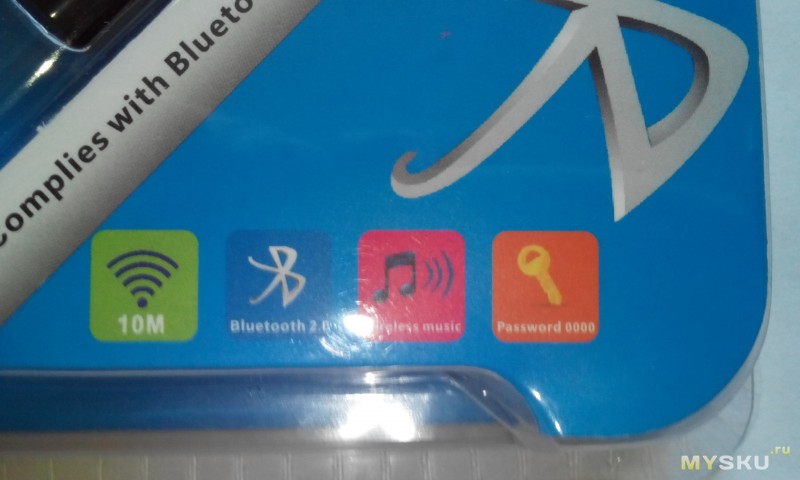


В окончание
Плюсы: Позволяет использовать любую хорошо звучащую аудио технику реанимировать старую, поломанную аудио технику, копеечная цена, устройство годное удобное в плане коннекта, хорошо работает, индикация подключений сопровождается миганием светодиода и звуком, звук музыки через устройство вполне приемлемый.
Минусы: короткий кабель для аудио подключения на джек 3.5 мм, не большой фоновый высокочастотный шум (слышен при большой громкости на паузе). В комплекте не идет блок питания (но этого добра у всех уже завалы я думаю, так что для меня это +, не нужно за него переплачивать), Звук не HiFi ))
Резюме
Давно не покупал ни чего такого что так хочется использовать, и от чего получаешь такое удовольствие.Телефон с боле 10 гигами музыки звучит. И это здорово!
За сим заканчиваю надеюсь кому то моя писанина будет полезной.
Удачи вам.
Планирую купить +77 Добавить в избранное Обзор понравился +19 +63
- Phiateam,
- Phiateam PT-810,
- Оборудование Wi-Fi и Bluetooth
- 03 августа 2014, 14:56
- автор: gagara
- просмотры: 115779
Функциональные возможности и дополнительные особенности
Подключение блютуз адаптера к музыкальному центру открывает ряд дополнительных функциональных возможностей, которые расширяют использование вашего музыкального центра.
Основные функциональные возможности, которые становятся доступными после подключения блютуз адаптера:
- Беспроводное подключение: Благодаря поддержке технологии блютуз, вы можете подключить свой музыкальный центр к другим устройствам, таким как смартфон, планшет или ноутбук, без использования проводов. Это позволяет удобно передавать музыку с устройства на музыкальный центр, без необходимости перемещения и подключения проводов.
- Беспроводной контроль: Подключение блютуз адаптера также позволяет вам контролировать воспроизведение музыки на музыкальном центре с помощью устройства, подключенного по блютуз. Вы можете управлять громкостью, переключать треки и плейлисты, все это с удобного расстояния.
- Стабильное подключение: Блютуз адаптеры обеспечивают стабильное и надежное подключение между устройствами, что позволяет наслаждаться качественным звучанием музыки без помех и перебоев во время воспроизведения.
- Мультиподключение: Одна из важных особенностей блютуз адаптеров — это возможность подключать несколько устройств одновременно. Это позволяет, например, нескольким пользователям чередоваться в воспроизведении музыки с разных устройств на одном музыкальном центре.
Дополнительные особенности блютуз адаптера также позволяют расширить функциональность вашего музыкального центра:
- Поддержка различных аудио форматов: Блютуз адаптеры поддерживают широкий спектр аудио форматов, что позволяет воспроизводить музыку любого типа без потери качества.
- Подключение к другим устройствам: Возможность подключить блютуз адаптер к другим устройствам, например, к наушникам или колонкам, позволяет использовать ваш музыкальный центр в качестве центрального устройства для воспроизведения звука.
- Расширенные настройки звука: Некоторые блютуз адаптеры имеют дополнительные настройки звука, такие как эквалайзер или эффекты звука, позволяющие настроить звучание под свои предпочтения.
- Удобство использования: Блютуз адаптеры обычно имеют компактный размер и легкий вес, что позволяет удобно использовать их в различных ситуациях, как дома, так и на открытом воздухе.
Все эти функциональные возможности и дополнительные особенности делают подключение блютуз адаптера к музыкальному центру отличным вариантом для всех, кто хочет получить более гибкое и удобное использование своего аудио-оборудования.
Частота работы и дальность сигнала
Блютуз адаптеры работают на частоте 2.4 ГГц, которая является стандартной для беспроводных устройств. Это обеспечивает совместимость и стабильность работы с другими устройствами, поддерживающими блютуз.
Дальность сигнала блютуз адаптера зависит от его класса. Существуют три класса адаптеров: класс 1, класс 2 и класс 3.
- Класс 1 адаптеры имеют наибольшую дальность сигнала — до 100 метров. Они часто используются в профессиональных и промышленных целях, например, для связи с мобильными телефонными базовыми станциями.
- Класс 2 адаптеры имеют дальность сигнала до 10 метров. Этот класс адаптеров чаще всего встречается в наших устройствах — наушниках, клавиатурах, мышах и т.д.
- Класс 3 адаптеры имеют дальность сигнала до 1 метра. Они используются, например, в некоторых гарнитурах или клавиатурах для планшетов.
Если у вас есть потребность в использовании блютуз адаптера на большом расстоянии от устройства, вам следует выбирать адаптеры класса 1.
Важно понимать, что дальность сигнала может быть сокращена стенами, препятствиями и другими беспроводными устройствами, работающими на подобной частоте. Поэтому при использовании блютуз адаптера рекомендуется находиться в пределах прямой видимости с устройством, к которому вы его подключаете.
Подключение блютуз адаптера к aux-кабелю
Подключение блютуз адаптера к aux-кабелю позволяет передавать аудиосигнал с устройства, поддерживающего блютуз, на музыкальный центр, который имеет вход для aux-кабеля. Это удобный способ воспроизводить музыку без использования проводов и держать свое устройство на расстоянии от музыкального центра. В этом разделе мы рассмотрим, как правильно выполнить подключение блютуз адаптера к aux-кабелю.
Для подключения блютуз адаптера к aux-кабелю вам понадобится следующее:
- Блютуз адаптер. Вы можете приобрести блютуз адаптер в магазине электроники или онлайн. Убедитесь, что адаптер имеет выход для aux-кабеля.
- Aux-кабель. Это кабель с двумя 3.5 мм разъемами на концах. Он нужен для подключения адаптера к музыкальному центру.
- Музыкальный центр. Убедитесь, что ваш музыкальный центр имеет вход для aux-кабеля. Обычно этот вход обозначен как «AUX IN» или «Line In».
После того как у вас есть все необходимые компоненты, следуйте этим шагам для подключения блютуз адаптера к aux-кабелю:
- Включите музыкальный центр и установите режим входа на «AUX» или «Line In».
- Вставьте один конец aux-кабеля в разъем «AUX IN» или «Line In» на задней панели музыкального центра.
- Вставьте другой конец aux-кабеля в выход адаптера, обозначенный как «AUDIO OUT» или «Line Out».
- Подключите блютуз адаптер к источнику питания с помощью кабеля USB.
- Включите блютуз адаптер и установите его в режим пары (в зависимости от модели адаптера это может быть нажатие на кнопку или долгое удержание).
- На вашем устройстве, поддерживающем блютуз, активируйте функцию блютуз и найдите доступные устройства. В списке устройств выберите ваш блютуз адаптер.
- После успешного подключения вы услышите звуковой сигнал от музыкального центра. Теперь вы можете воспроизводить свою любимую музыку с устройства через музыкальный центр.
Обратите внимание, что процедура подключения может немного отличаться в зависимости от модели вашего музыкального центра и блютуз адаптера. Чтобы убедиться, что все подключено правильно, обратитесь к инструкции по эксплуатации вашего устройства.
Теперь, когда вы знаете, как правильно подключить блютуз адаптер к aux-кабелю, вы можете наслаждаться своей любимой музыкой без проводов и с удобством управлять воспроизведением через музыкальный центр.
Включение блютуз адаптера
Чтобы подключить блютуз адаптер к музыкальному центру через aux, сначала необходимо включить блютуз адаптер и убедиться, что он находится в режиме поиска устройств.
Для включения блютуз адаптера обычно достаточно нажать и удерживать кнопку питания на устройстве в течение нескольких секунд. Обычно на адаптерах есть светодиодный индикатор, который начинает мигать или менять цвет, указывая на то, что устройство включено и готово к подключению.
После включения блютуз адаптера, на вашем музыкальном центре необходимо выбрать режим входа AUX. Это обычно делается через пульт управления или на самом устройстве. Убедитесь, что музыкальный центр находится в режиме ожидания подключения внешнего устройства.
Затем на музыкальном центре нажмите кнопку «Поиск устройств» или «Bluetooth» (в зависимости от модели) и подождите, пока не появится список доступных устройств. В этом списке должно появиться имя вашего блютуз адаптера.
Выберите имя вашего блютуз адаптера на музыкальном центре и подтвердите его выбор. Если у вас есть пароль для подключения к адаптеру, введите его на музыкальном центре.
После успешного подключения, ваш музыкальный центр будет готов воспроизводить звуковой сигнал с помощью блютуз адаптера через aux вход. Убедитесь, что звук на музыкальном центре настроен на правильный вход AUX, чтобы наслаждаться вашей музыкой через блютуз.
Bluetooth трансмиттер для вывода звука на акустическую систему
Bluetooth трансмиттеров есть очень много. Более подробно о них я уже рассказывал в этой статье. Они могут как передавать сигнал по Bluetooth на наушники или колонки, так и принимать сигнал по Bluetooth и передавать его по кабелю на колонки. У меня есть трансмиттер, который я купил почти за 3 доллара (что очень дешево) , и даже он умеет работать в режиме Bluetooth аудио приемника. Даже такой дешевый трансмиттер без проблем выводит звук на акустическую систему с телефона.
Вот так выглядит самый простой и дешевый Bluetooth трансмиттер:

А вот более дорогая и навороченная модель (с поддержкой оптического аудио входа/выхода):

О трансмиттерах вы можете почитать по ссылке выше. Дальше в статье я покажу, как использовать их именно в паре с акустическими системами.
Добавляем поддержку Bluetooth для обычных колонок
Показывать я буду на примере подключения через Bluetooth трансмиттер. Сначала рассмотрим подключение простой, бюджетной модели. Колонки у меня самые обычные (Edifier R2700) . В них есть возможность подключения через 3.5 mm Jack (на самих колонках RCA вход) и есть оптический аудиовход. Так что для таких колонок подойдет практически любой трансмиттер. Будьте внимательны при выборе трансмиттера (точнее кабеля) . Например, на моих колонках нет обычного входа 3.5 mm Jack. Есть только RCA. Это значит, что кабель нужен 3.5 mm Jack — RCA. Если на трансмиттере 3.5 mm аудиовыход.
Как это работает:
- Подключаем Bluetooth трансмиттер к питанию. Любой трансмиттер нужно подключить к источнику питания. Есть модели со встроенным аккумулятором. Запитать (зарядить) трансмиттер можно от USB-порта любого устройства, или через любой адаптер питания (от телефона, планшета) . Но желательно, чтобы адаптер питания выдавал 5v, 1A.
- Нужно соединить трансмиттер с колонками с помощью кабеля. Если на вашем трансмиттере есть оптический аудиовыход, а на колонках есть оптический аудиовход – используйте его. Если нет – используйте 3.5 mm Jack, RCA.
- Возможно, на колонках понадобится переключить режим работы. Выбрать аудиовход (источник звука) , к которому вы подключили трансмиттер. Обычно за это отвечает кнопка «Input».
- Трансмиттер нужно переключить в режим аудио приемника (RX). На дорогих моделях это можно сделать отдельным переключателем на корпусе. На дешевых – включением — отключением и повторным включением питания трансмиттера (подключили в USB порт, вытянули и снова подключили) . Чтобы индикатор мигал не красным цветом, а синим. Желательно смотреть инструкцию конкретно по вашему устройству.
- После подключения включаем Bluetooth на своем устройстве (телефоне, планшете, ноутбуке, ПК) , и из списка доступных устройств выбираем трансмиттер и подключаемся к нему. Он определится как наушники (гарнитура) и появится возможность выводить на него звук. А он уже в свою очередь будет передавать звук на колонки по кабелю. Если при подключении появится запрос PIN-кода, то попробуйте ввести: 0000, 1111, 8888 или 1234.
Показываю, как это выглядит на практике. Подключаем трансмиттер к питанию и к колонкам. Проверяем, переключен ли он в режим RX (об этом писал выше, 4 пункт) .

Когда на трансмиттере будет активно мигать индикатор синим цветом, то значит трансмиттер доступен для подключения. Просто подключаемся к нему с любого устройства по Bluetooth и выводим звук (как на обычные Bluetooth наушники, или портативную колонку) .

Так как у меня есть еще один трансмиттер, более дорогой и функциональный, то давайте посмотрим еще и на его примере. Все практически так же, только там режим приемника (RX) и активация режима подключения происходит немного иначе. И его с колонками мы будем соединять через оптический аудио кабель.
На трансмиттере оптический кабель подключаем в «SPDIF OUT RX». На колонках в порт «Optical» (на моих он так называется) . Дальше, на трансмиттере нужно переключиться в режим RX (режим аудио приемника) и «SPDIF» (оптический) . Если через 3.5 mm Jack подключаете, то ставим AUX.

Вот так выглядит схема подключения:

Напомню, что трансмиттер должен работать в режиме RX. Включаем его, и двойным нажатием на клавишу включения активируем режим подключения (делаем его видимым для других устройств) . Индикатор должен активно мигать синим цветом. На вашем трансмиттере все может быть немного иначе, смотрите инструкцию.
Осталось только подключиться к Bluetooth трансмиттеру с телефона, или другого устройства и можно слушать музыку на стационарных колонках по Bluetooth.

Буквально за 2-3 доллара (примерно столько стоит самый дешевый трансмиттер) можно добавить поддержку Bluetooth практически для любых колонок. Даже для каких-то старых моделей, так как подключаются они скорее всего через 3.5 mm Jack, или RCA. После чего к акустической системе можно будет подключаться по Bluetooth и без проводов выводить звук с любых устройств. Такая схема подойдет так же для музыкальных центров, автомобильных магнитол и других устройств, в которых есть AUX.
На телефонах, планшетах и других мобильных устройствах Bluetooth работает без каких-либо настроек. А вот на ноутбуках и ПК могут возникнуть проблемы. На всякий случай оставлю ссылки на некоторые статьи, которые могут вам пригодиться, если вы захотите подключить к Bluetooth трансмиттеру свой стационарный компьютер, или ноутбук.
- Настройка Bluetooth на компьютере (ПК). Подключение Bluetooth адаптера и установка драйвера
- Как включить Bluetooth на ноутбуке?
- Как включить и настроить Bluetooth на ноутбуке с Windows 10
Поделитесь в комментариях, как вы все подключили и настроили. Какие устройства используете и на какие колонки выводите звук. Если у вас что-то не получилось настроить, или остались вопросы по выбору оборудования, то можете задавать вопросы, постараюсь подсказать.




